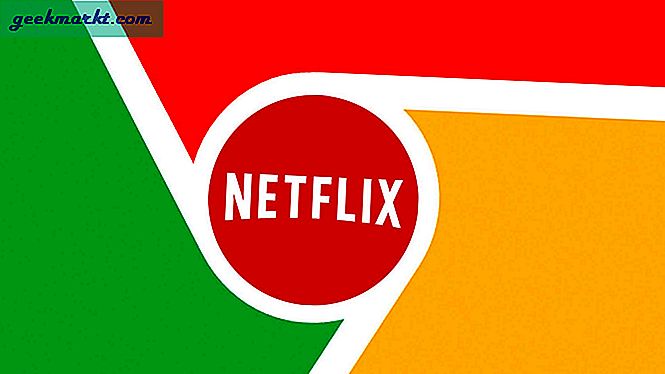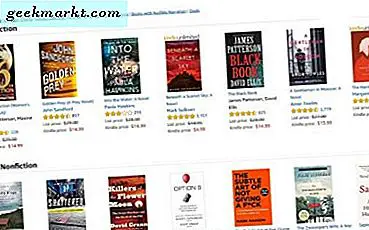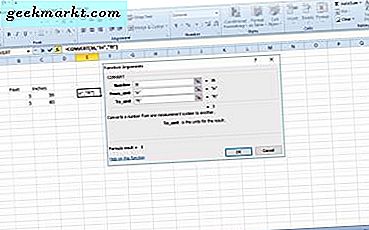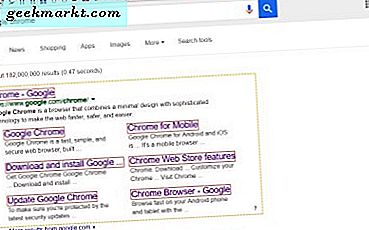I årevis blev Apple TV udpeget som en "hobby" af Apple, et sideprojekt, der i vid udstrækning blev betragtet som et eksperiment fra computergiganten, da den første model blev afsløret og udgivet i 2007. Selvom det oprindeligt var planlagt at blive kaldt iTV, da Apple TV var kommet på markedet, navnet var blevet ændret for at undgå en retssag fra det britiske tv-netværk iTV. Den originale model omfattede en 40 GB harddisk, selvom den model blev udskiftet hurtigt med en 160 GB harddisk til samme pris bare måneder senere og primært fokuseret på at afspille dit bibliotek af iTunes-køb. Den mest bemærkelsesværdige egenskab ved det oprindelige Apple TV var dets evne til at synkronisere dit bibliotek via dit netværk. På det tidspunkt var det en vigtig funktion, der ikke blev set på andre medie streamere som Xbox 360 eller PS3, hvoraf sidstnævnte lige var begyndt at sende måneder forud for Apples sætboks.
I 2010 opdaterede Apple endelig Apple TV, der introducerede en af de vigtigste funktioner til platformen med Airplay, som gjorde det muligt for medier at blive streamet trådløst direkte fra din iPhone eller iPad. Det var en stor fremgang, der kun blev rivaliseret af Chromecast fra Google år senere, og står stadig som et vigtigt supplement til Apple TV-platformen. Den fjerde generation af Apples streamingkasse, der blev udgivet i 2015, syntes endelig at tage platformen fra en hobby til et ægte fokus i Apples opstilling, med tilføjelsen af App Store bygget direkte i tvOS, gaffel af iOS, der styrker fjerde og femte generation af Apple TV. Tim Cook, adm. Direktør for Apple, sagde på det tidspunkt, at tv-apparatets fremtid var apps, og selvom Apple TV-daværingen stadig ikke er helt fanget, var Cook ikke ukorrekt med sine krav. Alle Apples konkurrenter i arenaen - Amazon og Roku specielt - har robuste appmarkeder indbygget i deres platforme og udnyttelse af iOS-udviklernes dedikation mod deres rivaler var en smart ide. To år senere har tvOS bygget et solidt fundament af applikationer. Med udgivelsen af den femte generation af Apple TV, som nu omfatter støtte til 4K og HDR afspilning, virker Apple mere sikker end nogensinde at hoppe ind i set-top box arenaen mod Google, Amazon og Roku.
Når du ønsker at købe en $ 200 streaming-boks, vil du gerne sørge for, at du får mest ud af din enhed. Til dette formål er Kodi (née XBMC eller Xbox Media Center) en fantastisk løsning for brugere, der ønsker at få adgang til indhold uden for Apples App Store. Du kan ikke finde Kodi, der kan downloades via App Store på din enhed, men med noget hårdt arbejde på din ende kan du få Kodi til at køre i din yndlingsmedias streaming-boks. Mens du installerer Kodi på et Apple TV, er det ikke helt lige så nemt som at installere appen på Amazons Fire TV Stick, så skal du kunne få din yndlings open source mediespiller kørende på ingen tid. Lad os se på hvordan det er gjort.
Hvad er Kodi?
Chancerne er, at du er bekendt med Kodi, hvis du er kommet på udkig efter tips om installation af appen på dit Apple TV, men hvis du ikke er bekendt med Kodi, skal du vide, at det er en af internetets foretrukne open source-medieafspillere. Kodi blev oprindeligt lanceret for mere end femten år siden som XBMC, som et mediecenter og hjemmebiograf PC-klient, der giver dig mulighed for at streame og se indhold overalt fra hele verden. Kodi har en fantastisk grænseflade, en fantastisk tema motor komplet med tonsvis af muligheder, præferencer og udseende, og evnen til at tilføje programmer fra flere kilder ved hjælp af software repositories. Dette gør Kodi til en af de mest magtfulde medier streaming applikationer til rådighed online, især i en post-Windows Media Center verden, og hvis du leder efter noget med masser af magt bagved det, er Kodi appen til dig. Appen er tilgængelig på snesevis af forskellige platforme, herunder Windows, MacOS, IOS, Android og endda Raspberry Pi.
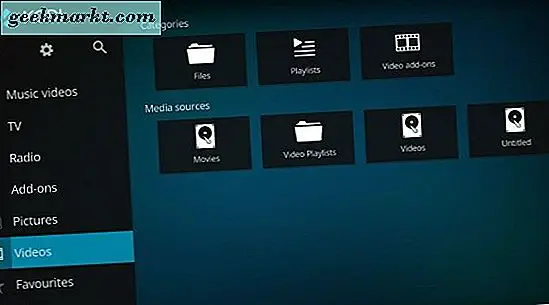
Hvis du stadig ikke er sikker på, om Kodi er den rigtige platform for dig, lad os sige det sådan: Kodi giver dig adgang til alt dit yndlingsindhold, både via Apple og på andre måder på en enhed. Du kan få adgang til videoer, musik, podcasts og meget mere, alle direkte fra internettet. I mellemtiden gør Kodi det også nemt at afspille mediefiler fra dit lokale lager og via dit netværk, hvilket gør det nemt at streame indhold trådløst, som Apple måske ikke godkender streaming af deres kasser. Når det er sagt, med almindelige tilføjelser, herunder Amazon Prime, Spotify og YouTube, kan du ganske nemt bruge Kodi til at erstatte hele iOS og tvOS på din platform, hvilket gør det nemt at streame indhold på Kodi. Vi skal også adressere elefanten i rummet: Kodi tillader brugere at streame piratindhold og tv-strømme, og mens både Kodi og forfatterne på TechJunkie ikke støtter brugen af en HTPC platform for ulovligt indhold, er det en funktion, at millioner af mennesker bruger Kodi til hele verden.
Hvorfor skal jeg installere Kodi på min Apple TV?
Simpelthen, om du har et stort bibliotek med ikke-iTunes-indhold, eller hvis du ønsker at presse lidt ekstra indhold og bruge det ud af din maskine, er det kun en vis bruger, der bruger Kodi på dit Apple TV. Det er en af de ting, du enten vil se som et værdigt hack eller som spild af tid, men for den tidligere gruppe mennesker, har de en tendens til at være utroligt lidenskabelige med at bruge Kodi på deres komplette udvalg af enheder. Og det giver mening - Kodi er en kraftfuld platform, med tusindvis af homebrew apps udviklet til enheden. For folk der ejer ældre Apple TV'er fra 2010 til 2015, er det endnu mere fornuftigt at installere platformen, da disse enheder ikke har App Store-support ud af kassen. Installation af Kodi kan puste lidt nyt liv i dine ældre streaming kasser, hvilket sparer dig fra at skulle købe en ny, dyrere enhed, for blot at genvinde evnen til at bruge apps.
Dybest set, om du leder efter en måde at afspille dit lokale indhold, der er gemt på din computer eller på en harddisk, eller hvis du vil tilføje apps og nye evner til din platform, kan installation af Kodi være en god ide at hjælpe med at få gevinst Noget mere funktionalitet på din streaming boks. Når det er sagt, om du kan installere Kodi på dit Apple TV, afhænger det virkelig af den model du ejer. Med det sagt, lad os tage et kig på, hvordan du installerer Kodi på din enhed, baseret på hvilken generation af Apple TV du ejer.
Sådan får du Kodi på mit Apple TV
Det første skridt til at installere Kodi på dit Apple TV er at finde ud af den rigtige model af Apple TV du ejer. Som vi har nævnt ovenfor har der været fem forskellige generationer af Apple TV siden lanceringen for over et årti siden, og i den tid har hver generation set sine egne funktioner og evner. Lad os starte med de dårlige nyheder først: Hvis du ejer en første generation af Apple TV, der nemt kan identificeres af dens store størrelse, sølvfarve og komponentkabelforbindelser på bagsiden af enheden, kan du ikke køre nyere versioner af Kodi på din enhed. Når det er sagt, er der en bygning af Kodi du kan finde online for disse enheder ved hjælp af ændrede og uofficielle kreationer lavet af fans. Den første generation af Apple TV er stort set faldet i popularitet, men hvis du stadig ejer en af dem, er du bedst ved at tjekke vejledningen på Kodis eget wiki-websted for at få flere oplysninger om, hvordan disse uofficielle bygger fungerer.

Som for alle andre er det stadig ret nemt at afgøre, hvilken enhed du ejer lige ved at kigge på boksens ydre beklædning. Andet og tredje generation Apple TV'er er næsten identiske, hockey-puck-formede enheder, der kun adskiller sig lidt på specs og IO-tilbudene på bagsiden af enheden. Den fjerde og femte generation af Apple TV'er er i mellemtiden også ens i form og størrelse og tilføjer 10 mm til enhedens højde, samtidig med at de øvrige dimensioner bliver ens. Ligesom den anden og tredje generation af Apple TV-enheder, varierer den fjerde og femte genmodel primært med forskellige interne specifikationer. I grunden kan den fjerde generation af enhed ikke sende til 4K, mens den nyeste boks kan.
For at bestemme hvilken generation af boks du ejer, dykning i det omkringliggende afsnit af dit Apple TV hjælper dig ud. Hver Apple TV-enhed har sit eget modelnummer, hvilket gør det nemt at bestemme hvilken model du har sikkert. Her er hvert enkelt modelnummer for hver iteration af enheden:
- Andet gen Apple TV: A1378
- Tredje gen Apple TV: A1427
- Tredje gen Apple TV Rev A: A1469
- Fjerde-gen Apple TV: A1625
- Femte-gen Apple TV (Apple TV 4K): A1842
Når du har bestemt, hvilken generation af enhed du har, skal du fortsætte med at læse hver vejledning for at installere den korrekte version af Kodi til din enhed.
Anden generation
Hvis du stadig ejer en af de ældre Apple TV-enheder, har vi gode nyheder for dig. Kodi vil ikke kun være til gavn for dig, så du kan installere tredjepartsprogrammer på en enhed, der ikke har adgang til Apple App Store, men du vil også opdage, at installation af Kodi på din enhed er langt lettere end det er på senere modeller. Som med den første generation af Apple TV understøtter Kodi ikke længere den anden generation af enheden (som på trods af platformens samlede styrke stadig kører på en A4-chip fra 2010, den samme processor, der drev den originale iPad, hvilket gør det svært at understøtte den ældre platform korrekt). Når det er sagt, er den version af Kodi, der stadig er tilgængelig for den anden generation af Apple TV, en meget nyere version end den, der stadig kan bruges på førstegenet Apple TV, så der er ingen grund til ikke at gå sammen med den nyere platform.

Hvis du bruger en anden generation af Apple TV, kan du installere Kodi 14.2 Helix på enheden. Dette er en solid version af Kodi, udviklet efter navneændringen fra XBMC, og vil være i stand til at understøtte de fleste af de programmer og programmer, du gerne vil bruge på en anden nyere version af Kodi. For at få Kodi til at køre på dit Apple TV, skal du bruge selve enheden sammen med en MacOS eller Windows-baseret computer for at kunne køre Terminal. Alternativt, hvis du har en Windows 10-baseret computer, kan du bruge SSH-klienten efter eget valg, f.eks. Putty eller Tunnelier, selv om denne vejledning ikke er blevet testet med disse enheder. Dette er en moderat avanceret vejledning, så sørg for at du er fortrolig med ins og outs af Når du har samlet dine forsyninger, følg nedenunder for trinvise instruktioner.
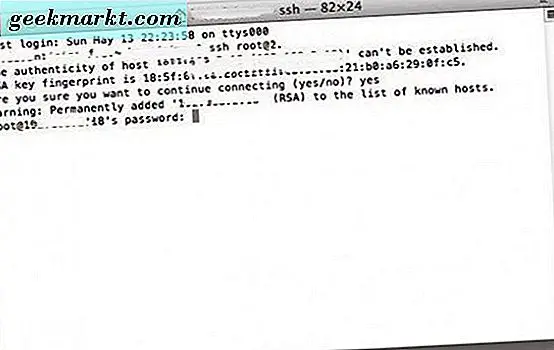
I modsætning til nyere enheder kræver anden generation Apple TV ikke, at du skal tilslutte enheden til en computer eller at downloade filer eller programmer. Alt du skal gøre for at få Kodi til at køre på din enhed, er blot at indtaste en kode i Terminal one line ad gangen. Sørg for, at dit Apple TV er tilsluttet dit fjernsyn og er forbundet til internettet. Du skubber nogle kommandoer til enheden over dit netværk, så sørg for, at din enhed er i gang for at modtage disse kommandoer. Når du har åbnet Terminal (eller Putty eller Tunnelier på Windows), vil du være god at gå. Start med at skrive følgende sætning i dit Apple TV, men udskift " YOUR.ATV2.IP.ADDRESS " med IP-adressen på dit Apple TV. Du kan finde disse oplysninger i indstillingerne på din enhed.
ssh [email protected] YOUR.ATV2.IP.ADDRESS
Når du har indtastet adgangskoden til din enhed, skal du trykke på retur eller indtaste på tastaturet. Du bliver bedt om at indtaste et kodeord; medmindre du har ændret standardadgangskoden til din enhed, bliver adgangskoden "alpin". Hvis du har ændret adgangskoden til din enhed, skal du indtaste din brugerdefinerede adgangskode. Herefter får du adgang til at kontrollere din enhed online. Dette giver dig mulighed for at begynde at skubbe kommandoer til dit Apple TV, som får dit program til at køre på din enhed. Der er syv kommandoer i alt, vi skal skubbe, så begynd at skubbe dem en ad gangen og slå ind eller returnere mellem hvert trin. Hver linje af kode vil skubbe et nyt stykke information til din enhed, så sørg for at indtaste hver linje præcis som skrevet og i den rigtige rækkefølge. Du kan også kopiere og indsætte hver linje ved at højreklikke inde i Terminal eller dit eget SSH-program.
- apt-get install wget
- wget -0- http: // apt.awkwardtv.org/awkwardtv.pub | apt-key add -
- ekko "deb http://apt.awkwardtv.org/ stable main"> /etc/apt/sources.list.d/awkwardtv.list
- ekko "deb http://mirrors.kodi.tv/apt/atv2 ./"> /etc/apt/sources.list.d/xbmc.list
- apt-get opdatering
- apt-get install org.xbmc.kodi-atv2
- genstart
Efter den endelige kommando begynder din Apple TV-enhed at nulstille og genstarte og starte op i Kodi 14.2. Husk, at denne enhed ikke kan opdateres til nogen nyere Kodi-versioner, hvilket betyder, at der måske mangler nogle nyere funktioner, der er blevet tilføjet til Kodi-versionerne 15 til 17, men du vil alligevel kunne bruge din foretrukne Kodi apps på din enhed.
Tredje generation
Mens den anden og tredje generation af Apples streaming-set-top-boks kan være utrolig ens i form, størrelse, design og endda specs, er der en stor forskel mellem de to: den tredje generation kan ikke gøres til at køre Kodi, uanset hvilken metode du forsøger at bruge til at tillade Kodi at arbejde. Den tredje generation af Apple TV blev aldrig rodfæstet og lavet til at arbejde med Kodi i alligevel. Flere videoer rundt på internettet har hævdet, at tredje generationens enhed ville fungere ordentligt uden at fremlægge egentlige beviser, og desværre er den triste sandhed, at disse metoder ofte ligger eller bygger på falsk information.
Så hvis du er ejer af en tredje generation af Apple TV (en der har modelnumrene A1427 eller A1469), skal du stole på at bruge AirPlay til at streame Kodi fra den enhed du selv vælger. Der findes metoder til rådighed online, der viser, hvordan du gør dette, men det eneste du skal gøre er at installere Kodi på din MacOS-enhed og derefter bruge AirPlay til at streame det fra din Mac til dit Apple TV. Hvis du har en Windows-enhed, kan du bruge AirParrot til at få signalet fra din Windows-enhed til dit Apple TV.
Fjerde generation
Så selvom den tredje generation af Apple TV-produkter måske må sidde på Kodi-sjovet, er fjerde generation af Apple TV-den første enhed til at køre tvOS og har en fuldt udviklet appbutik af sig selv sammen med mere strøm end nogensinde før -en er i stand til at køre softwaren lokalt uden at skulle bruge AirPlay eller AirParrot. Når det er sagt, er det desværre ikke så nemt at installere Kodi på dit Apple TV, som det var med anden generationens model, og det er heller ikke så nemt at downloade en app fra den indbyggede App Store. Hvad er værst: i modsætning til den anden gen enhed, skal du have en enhed, der kører MacOS, for at gøre det korrekt, sammen med nogle ekstra software og hardware til at komme i gang. Du skal bruge følgende software til at komme i gang:
- Xcode 8 eller senere
- iOS App Signer til Mac
- Den nyeste Kodi .deb fil til tvOS
- Endelig en gratis aktiv Apple Developer-konto, som du kan tilmelde dig herfra.

Hvad angår hardware, skal du bruge den førnævnte MacOS-computer (MacBook, iMac, Mac Pro osv.), Dit Apple TV og endelig et USB-C til USB-A-kabel, der kører fra en type- C-port til en traditionel type-A-port. Det er ret nemt at finde rundt i huset, især hvis du har en Android-enhed fra 2016 eller senere i nærheden, men hvis du ikke gør det, kan du finde dem til temmelig billigt online-et par dollars vil hente dig en tre fods USB -C til USB-Et kabel fra Amazon. Du kan gennemse dem her, og du kan også finde dem i din lokale elektronik butik. Når du har fået dine komponenter klar til at gå, kommer vi på arbejde og sætter Kodi på din enhed.
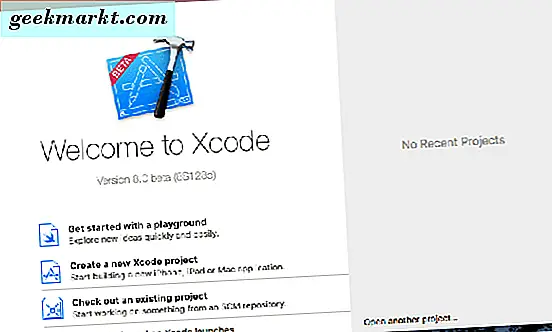
Det første skridt er at forbinde dit Apple TV til din Mac eller MacBook ved at bruge det USB-C til USB-A kabel. Apple TV'et har en USB-C-port på bagsiden, selv om det ikke er overraskende, hvis du aldrig har bemærket det - det er lille. Det er også værd at bemærke, at USB-C-porten er udeladt fra den nyere Apple TV 4K-model, som vi diskuterer længere nede under. Hvis du ikke kan se USB-C-porten på bagsiden af din enhed, har du den nyere 4K Apple TV-model, og denne metode virker ikke for dig.
Når du har tilsluttet Apple TV til din computer, skal du åbne den nyeste version af Xcode, der er installeret på din enhed. Når menuen vises, skal du vælge "Opret et nyt Xcode-projekt" fra listen over indstillinger i appen, og vælg "Application" under indstillingerne for tvOS. Du finder alt dette på venstre side menu display inde i Xcode. Når du har valgt dit nye projekt, skal du trykke på "Single View Application" og derefter klikke på "Next". Dette fører dig til et display for at vælge dine muligheder for din Xcode-applikation. Brug indtastningsfeltet ved at følge trinene for at indtaste både et "produktnavn" og et "organisationsnavn" i de tomme indgangspunkter. Disse kan laves op, så indtast noget i disse felter for at komme forbi dette trin. Du kan også blive bedt om at udfylde en "Bundle Identifier", som typisk bruger et domæne-stiliseret navn, der ligner Android-applikationspakker (f.eks. Com.google.gmail). Når du er færdig med at udfylde alle felter, skal du klikke på "Næste" for at åbne Gem prompten på din computer. Gem dit projekt på skrivebordet, så du ikke mister din pakke, og du får en fejlmeddelelse i hovedvinduet Xcode. Denne fejl angiver, at softwarepakken ikke kan finde en matchende provisioningprofil, der skal gå med dit projekt. Vælg "Fix Issue" på prompt.
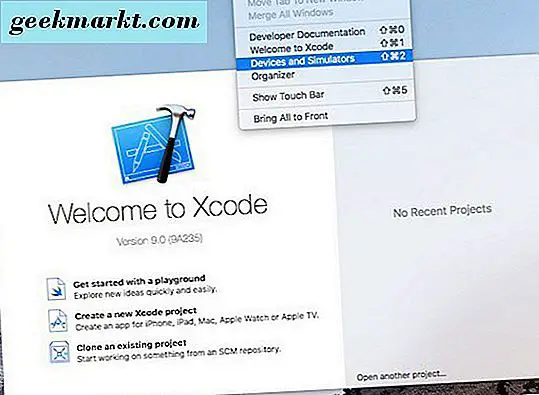
Som forventet vil Xcode bede dig om at indtaste oplysningerne til din Apple Developer-konto. Du skal logge ind med Apple ID, der blev brugt med din aktive udvikler konto ved at klikke på knappen "Tilføj", som vil genaktivere Xcode og lade det fortsætte med at oprette en tvOS-projektfil. Når du har indtastet dine oplysninger korrekt i Xcode, skal programmet automatisk fuldføre kompilering af dit projekt til dette punkt. Nu, når du er blevet returneret til standard Xcode-menuen, skal du vælge Apple TV fra rullemenuen øverst på XCode og åbne iOS App Signer, du downloadede tidligere i guiden, hvilket giver dig en helt ny menu med muligheder. Vælg "Signeringscertifikat" i rullemenuen inde i App Signer, og udfyld feltet "Provisioning Profile", vha. Det navn, du brugte inden for Xcode. Når du når feltet "Input File", skal du bladre til Kodi .deb-filen, der er gemt på din computer, og i "App Display Name" indtastes ordet "Kodi" eller "Kodi TV" - uanset hvad du vil navngive app på dit Apple TV.
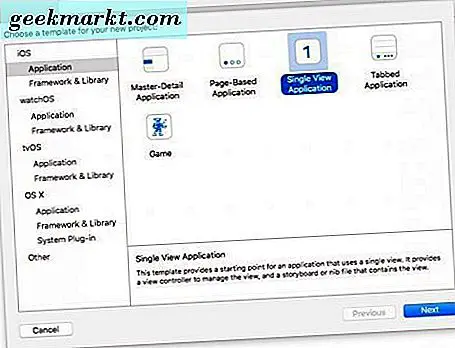
Når du er færdig med disse trin, skal du klikke på knappen Start inde i App Signer, og din computer vil oprette en IPA-fil (den filtype, der bruges af iOS og dens offshoots for at installere programmer), som derefter kan skubbes til dit Apple TV som en dev ansøgning. Skift tilbage til Xcode, vælg vinduet Vindue og vælg dit Apple TV fra listen Enheder. Klik på Tilføj i sektionen "Installerede apps" i Xcode og find den IPA-fil, du oprettede for et øjeblik siden. Vælg filen, og din computer skal automatisk installere pakken på dit Apple TV. Skub din enhed ud af din Mac og genopbyg den til din hjemmebiografopsætning, og du skal finde et helt nyt Kodi-program på din enhed, klar til at blive brugt til streaming.
Det kan virke meget arbejde at få Kodi til at køre på dit Apple TV, og det er faktisk komplet med at bruge Xcode, en app, der primært er designet til at oprette iOS-apps, for at få platformen til at fungere på dit system. Der findes alternative metoder online, primært ved at bruge Cydia, en populær jailbreak app store, for at få Kodi til at arbejde på din konsol, og faktisk tager disse metoder typisk langt mindre tid og kræfter end hvad Xcode kræver. Når det er sagt, er den forbedrede let adgang ved at bruge Cydia over Xcode til en seriøs pris: Du skal geninstallere Kodi ved hjælp af Cydia hver syv dage på din enhed, og Kodi bærer ikke dine indstillinger, præferencer og apps over. Dette gør det vanskeligt at holde styr på dine medier, og på trods af den ekstra opsætningstid, hvor du bruger Xcode, sparer du timer på lang sigt ved at undgå den ubehagelige opgave at skulle nulstille hele dit Kodi-bibliotek.
Femte generation (Apple TV 4K)
Apples nyeste set-top-boks har været i lang tid. Alle deres konkurrenter, herunder Google med deres Chromecast Ultra og Shield TV, Amasons nye Fire TV-modeller og Roku Ultra, nyder godt af fremskridt, der tilbydes af 4K og HDR, og Apple har i lang tid savnet fra arenaen. Så i september, da Apple endelig afslørede deres nye Apple TV, der understøtter 4K, var fans af produktet forståeligt nok spændte. Anmeldelser af kassen sagde, at det generelt var en solid oplevelse, ligesom fjerdegenet Apple TV var to år tidligere, selv om nogle kritiserede prisen og HDR-motoren, der gjorde nogle billeder ser mudrede ud og vaskede ud på bestemte steder, især når man spiller uden for Apples økosystem. Men for dine penge er det en solid boks, især hvis du for det meste lever i Apples økosystem, og du leder efter noget at spille indhold på dit helt nye 4K HDR-tv.

Vi nævnte det ovenfor, men hvis du er en ny Apple TV 4K ejer, og du hoppede over til denne del af guiden for at se, hvordan du installerer Kodi på din helt nye streamer (forståelig), har vi dårlige nyheder: Apple har fjernet USB-C-porten fra bagsiden af enheden, der gjorde det muligt at oprette forbindelse til din computer for at følge med den vejledning, vi fremhævede ovenfor. Så hvad betyder det for dine chancer for at installere Kodi på din helt nye enhed da? Nå, det er vi ikke helt sikker på endnu. Det er de tidlige dage i denne nye generation af Apple TV - produktet blev kun udgivet for nogle uger siden, som skrevet - så du bør tage nogen påstand om, at enheden kan eller ikke kan køre Kodi med et saltkorn. Fra nu af er vi ikke villige til at forpligte sig til begge sider. Uden muligheden for at tilslutte enheden til din computer, synes det sandsynligvis, at den femte generation af enhed vil blive låst for at holde Kodi slukket af sine servere for livet, svarende til tredje generationens enhed.
Når det er sagt, er der flere forskellige hjemmesider online, der ligner denne, lovende at levere dig en Kodi-applikation til det 4K-klare Apple TV for kun få kroner om måneden eller for et årligt abonnement. Det er umuligt at kontrollere ægtheden af disse websites uden at sætte vores egne enheder i fare, så hvis du vælger at gøre dette, gør det, mens du husker, at dette nemt kunne være en fidus. Som skrivende anbefaler vi, at alle, der ønsker at bruge Kodi på deres Apple TV, undviger femte generationens model og skyldes fjerdegenet 1080p-enheden, der stadig er tilgængelig fra Apple til at købe for kun $ 149. Husk altid, at du kan bruge Kodi på din Mac og blot AirPlay indholdet til dit fjernsyn via
***
For nogle mennesker - selv dem, der lever i Apples økosystem udelukkende - har brug for Kodi for at kunne se og se deres yndlingsfilm, shows og andet indhold online. Kodi er en kraftfuld virtuel konsol enhed til hjemme medier, og det er fornuftigt, at nogle brugere er blevet forelsket i programmet. Apple TV er i mellemtiden en af de bedste tv-bokse, du kan købe i dag, især med udbredelsen af AirPlay og muligheden for at streame dit yndlingsindhold til dit fjernsyn, når som helst. Da Apple TV har en App Store, ville du forvente at se Kodi gøre et officielt udseende på platformen. Men det giver en vis forstand, som den ikke har: Apple virker typisk som en muret have, og Kodi er langt mere fri end Apple nogensinde kunne tillade.
Andet og fjerde generation af Apple TV-ejere bør glæde sig over evnen til at bruge løsninger til at få adgang til Kodi, selvom processen for at indlæse den på fjerdegenenheden ikke er let i det mindste. Hvad angår ejere af tredje og femte-gen 4K-enheden, er det uheldigt, at Kodi virker utilgængelig på begge platforme, selvom tiden vil fortælle for 4K-modellen. Hvis du virkelig er interesseret i at købe en enhed kun til Kodi, bør du overveje at kigge på at købe noget fra f.eks. Roku eller Amazon, som begge har platforme, hvor det er langt lettere at få Kodi til at arbejde på din enhed. Alternativt kan du opbygge din egen hjemmebiograf pc ved hjælp af den gamle Windows-hardware for at få tastatur og mus støtte. Uanset hvilket system du vælger, er der en platform for Kodi streamers derude. Bare sørg for at vælge din platform klogt.